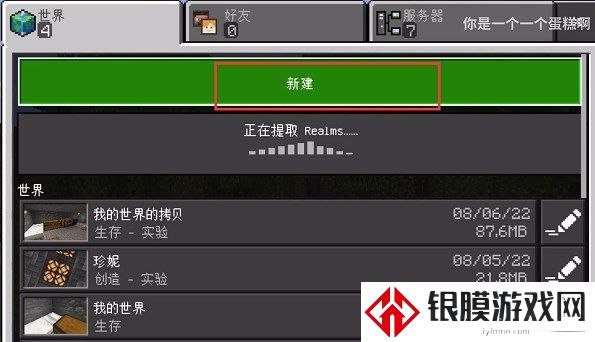对于许多mac用户来说,安装windows双系统是一种提升工作效率和兼容性的有效方式。本文将详细介绍如何通过u盘在mac上升级安装windows 10双系统,让你轻松实现跨平台操作。
准备工作

在开始安装之前,你需要准备以下材料:
* 一台mac电脑(支持intel或apple silicon芯片)
* 一根容量不小于16gb的u盘(建议32gb)
* windows 10的iso安装镜像文件(从微软官网下载最新版本)
* 一个可靠的网络连接
格式化u盘
1. 将u盘插入mac电脑的usb接口。
2. 打开“应用程序”文件夹,找到并打开“实用工具”文件夹。
3. 在实用工具中找到并打开“磁盘工具”。
4. 在磁盘工具的左侧侧边栏中选择你的u盘。
5. 点击顶部的“抹掉”按钮。

6. 在弹出窗口中选择“ms-dos (fat)”作为文件系统格式(对于intel mac)或保持gpt格式但后续需手动复制文件(对于apple silicon mac),并给u盘命名。
7. 点击“抹掉”按钮,等待格式化完成。
制作windows u盘启动盘
对于intel芯片的mac:
1. 下载并安装balenaetcher或rufus等启动盘制作工具。
2. 打开balenaetcher,选择windows iso文件,选择u盘,点击“flash!”开始制作启动盘。
对于apple silicon芯片的mac:
由于apple silicon芯片mac不支持直接通过boot camp安装windows,你需要手动将iso文件的内容复制到u盘中,并确保u盘为可引导设备。这通常涉及更复杂的步骤,包括使用终端命令和第三方工具。
安装windows 10
1. 插入制作好的u盘启动盘。
2. 重启mac,并在启动时按住option(⌥)键。
3. 在启动管理器中选择u盘作为启动设备。
4. 进入windows安装界面后,使用磁盘工具分区,将磁盘格式化为gpt(对于apple silicon mac,此步骤可能有所不同)。
5. 选择安装windows的分区,并按照屏幕上的指示完成安装。
安装boot camp驱动(适用于intel mac)
安装windows后,你需要安装boot camp驱动以确保所有硬件功能(如wi-fi、触摸板等)正常工作。你可以从mac的启动转换助理下载支持软件,或者从apple官网手动下载适用于你mac型号的boot camp驱动程序。
对于apple silicon mac,由于目前没有官方原生支持,你可能需要使用虚拟机(如parallels desktop)来运行windows,并安装相应的驱动程序。
设置双系统启动
安装完成后,你的mac将能够启动到macos或windows。你可以在启动时按住option键来选择要启动的系统。你还可以在系统偏好设置中的“启动磁盘”选项里设置一个默认的启动系统。
常见问题及解决方案
* windows无法识别分区:在windows安装界面中,选择目标分区并点击“格式化”后再安装。
* 硬件功能无法使用:确保已安装所有必要的驱动程序(如boot camp驱动)。
* apple silicon mac的安装问题:由于apple silicon芯片mac的特殊性,安装过程可能更复杂。建议使用虚拟机或查找针对apple silicon的特定安装指南。
通过以上步骤,你就可以在mac上成功安装windows 10双系统了。无论是为了工作需求还是个人兴趣,双系统都将为你带来更加灵活和高效的计算机使用体验。